Mail klijent - softver za primanje, čitanje, slanje i druge radnje sa e-mailovima. Komunalni servis nudi i pretplatu na biltene poznatih novinskih agencija i kreiranje prilagođenih adresa i telefonskih imenika. Postavljanje mail klijenata Mail.ru, The Bat!, Google, Yahoo i drugih nije nimalo teško. Tekst članka će pružiti upute za programe iz Mail-a i Ritlabsa.
Podešavanje mail klijenta Mail.ru
Prvi korak koji korisnik treba da preduzme je preuzimanje distribucije softvera sa stranice programera. Mail.ru je zvanični email klijent za Android uređaje.
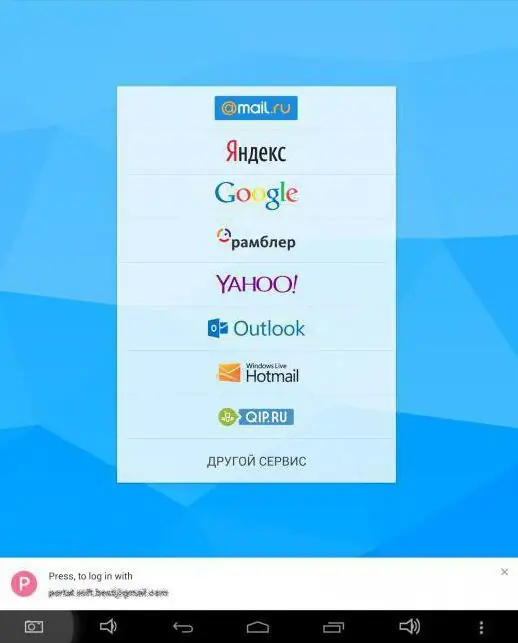
Sa pretragom i instalacijom klijenta preko ugrađenog Google Play Market sistema u pametne telefone i druge uređaje, nema problema. Prilikom postavljanja Mail.ru (Android) klijenta pošte možete unijeti adrese i lozinke drugih servisa za poštu. Ovo će vam omogućiti prikupljanjeelektronsku korespondenciju od jednog klijenta i ne čuvaju u memoriji sve prijave i lozinke. Mail.ru klijent nekoliko puta na sat provjerava da li postoje poruke na drugim sistemima, tako da obavještenja o isporuci stižu na vrijeme. Podešavanje Mail.ru mail klijenta na personalnom računaru vrši se putem online usluge. Svaki korak korisnika se izvodi prema jasnim interaktivnim uputama.
Mogućnosti mail klijenta Mail.ru
Pored rada sa korisničkim akreditivima u drugim sistemima i push notifikacijama, uslužni program ima dobru zaštitu od neželjene pošte. Mogu se razlikovati sljedeće prednosti softvera sa Mail.ru:
- podrška za višestruke korisničke naloge različitih sistema pošte;
- sinhronizacija podataka klijenta e-pošte na svim povezanim klijentskim uređajima;
- kreirajte prilagođene adresare;
- pohranjivanje kopije slova direktno u memoriju uređaja, što omogućava pristup njima bez povezivanja na internet;
- kreirajte grupe za pisma i adrese;
- mogućnost konfigurisanja filtera za prikaz e-pošte;
- praktičan i intuitivan korisnički interfejs.

Uglavnom, Mail.ru klijent ima odličnu funkcionalnost za rad sa slovima, jednostavan je i razumljiv korisnicima.
Klijent e-pošte iz Ritlabsa
Preuzmite besplatnu 30-dnevnu distribuciju The Bat! Možete posjetiti službenu web stranicu programera. Nakon isteka navedenog perioda, nosilac autorskih prava nudi kupovinupunu verziju softvera ili odbiti da je koristite. The Bat! može se koristiti kao korporativni email klijent. Za program je razvijen modul za korištenje ključeva elektronskog potpisa eToken. Zanimljiva je i verzija Bat! Voyager. Uz pomoć malog uslužnog programa postavljenog na bilo koji prijenosni medij, možete raditi sa svog računa na bilo kojem računaru bez straha od virusa i drugih zlonamjernih programa.
Podešavanje akreditiva Mail.ru klijenta u The Bat
Uslužni program iz Ritlabsa takođe ima mogućnost rada sa korisničkim nalozima drugih sistema pošte. Postavite rad sa slovima mail klijenta Mail u The Bat! samo:
- U traci glavnog menija odaberite karticu "Poštansko sanduče" i kliknite na "Novo poštansko sanduče…".
- Dalje, u prozoru postavki koji se pojavi, popunite polja "Vaše ime", "E-mail adresa", "Lozinka" i "Protokol". U red za ime treba da unesete prave podatke, oni će biti prikazani u potpisu svih slova. Polja za adresu i lozinku odgovaraju login i lozinki u sistemu Mail.ru. Protokol se mora odabrati iz padajućeg kontekstnog menija, preporučljivo je navesti IMAP ili POP.
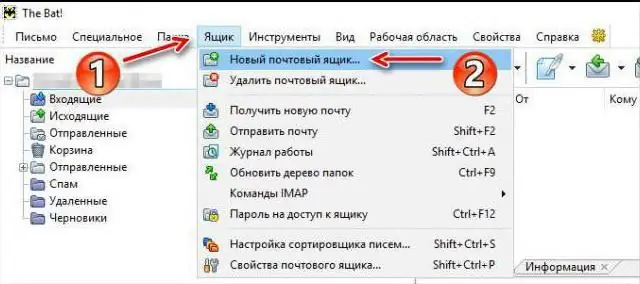
- Sljedeći prozor je za podešavanje dolazne korespondencije. Morate označiti polje pored IMAP - Internet Mail Access Protocol v4 i ponovo uneti svoje korisničko ime i lozinku u odgovarajuća polja. Unesite imap.mail.ru u red za adresu servera ikliknite na dugme "Proveri". Ostatak podataka će biti popunjen po defaultu.
- Postavke prozora odlazne pošte će se generisati prema zadanim postavkama. Adresni red treba da sadrži smtp.mail.ru, a nasuprot natpisa "Moja SMTP usluga zahteva autentifikaciju" treba da stoji kvačica. Veza se mora izvršiti preko sigurnog TLS porta, broj porta mora biti unesen kao "465".
- Posljednji prozor za podešavanje je "Informacije o računu". U ovoj kartici možete promijeniti korisničko ime za potpisivanje pisama i ponovo unijeti svoje Mail.ru korisničko ime i lozinku.
Nakon klika na dugme "Završi", podešavanje će biti završeno i mail klijent će biti spreman za rad.






